WebSite X5 Funktioniert nicht mehr beim Start 
Auteur : Incomedia
Wenn, beim Start von WebSite X5 V13 Evolution oder Professional, das Program, nach der ersten Bildschirmanzeige, nicht mehr funktioniert ohne eine spezifische Fehlermeldung anzuzeigen, und auch keine Möglichkeit anbietet die Fehlermeldung an Incomedia zu senden, könnte die Ursache des Fehlers das Programm "Lavasoft Web companion" sein, der nach einingen Updates nicht mehr korrekt funktioniert und vom PC entfernt werden soll.
ACHTUNG
Folgende Prozedur muss mit Vorsicht ausgeführt werden, da diese das Register des Betriebssystem verändert.
Die erzeugten Dateien sind eng mit dem Computer verbunden, auf dem die Prozedur ausgeführt wurde.
Wenn die in den folgenden Schritten enthaltenen Informationen nicht mit denen auf dem PC übereinstimmen, wo Sie diese ausführen, müssen Sie sich stoppen und den technischen Support kontaktieren, indem Sie die bisher erstellten Dateien als Anhang hinzufügen.
Die Schritte, die befolgt werden sollen, sind folgende:
- Deinstallieren Sie das Programm Web companion
- Laden Sie das Programm Farbar Recovery Scan Tool (FRST) herunter und retten Sie es auf den Desktop
Für 64 bit Windows Version: http://download.bleepingcomputer.com/farbar/FRST64.exe
Für 32 bit Windows Version: http://download.bleepingcomputer.com/farbar/FRST.exe
- Starten Sie das FRST Programm
- Lesen Sie und akzeptieren Sie den Disclaimer
- Klicken Sie auf den "scan" Button
- Sobald die Prozedur ausgeführt wurde, werden 2 Dateien auf den Desktop erstellt: "FRST.txt" und "Addition.txt"
- In der FRST.txt Datei suchen Sie den Bereich "Internet (Whitelisted)"
- Prüfen Sie, ob in diesen Bereich Zeilen vorhanden sind die mit "Winsock:" anfangen, und das diese den Dateiname "LavasoftTcpService" enthalten.
Beispiel:![]()
- Kopieren Sie die Zeilen die im vorhergerenden Schritt gefunden wurden:
- Erstellen Sie eine Datei mit den Namen fixlist.txt, die den nachstenhenden Inhalt haben muss:
CreateRestorePoint:
CloseProcesses:
---- FÜGEN SIE DIE ZEILEN AUS DEM VORHERGEHENDEN SCHRITT EIN ---
Reboot:
Beispiel der Fixlist Datei, die auf den Desktop erstellt werden soll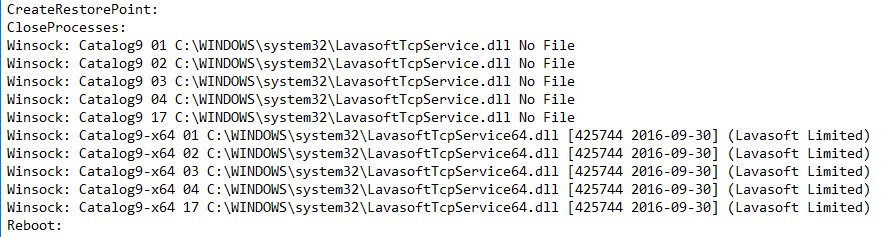
- Schliessen Sie alle Programme
- Starten Sie das FRST Programm
- Klicken Sie auf den "Fix" Button
- Warten Sie bis die Prozedur abgeschlossen wird und der Computer neugestartet wird
- Starten Sie WebSite X5
Das FRST Programm, nachem die "Fix" Prozedur abgeschlossen wurde, erstellt das FRST Programm eine Datei mit den Namen "Fixlog.txt". Diese Datei sowie die Dateien "FRST.txt" und "Addition.txt" , die in den vohergehenden Schritten erstelt wurden, sind nützlich im Fall die Prozedur nicht erfolgreich war.
